Du liebst es, Musik zu produzieren und zu bearbeiten? Dann haben Sie möglicherweise viele Waves-Plugins auf Ihrem Computer installiert. Vielleicht haben Sie einige ausprobiert oder andere gekauft. Aber wenn sie Ihrer Kreativität nicht nützen, können Sie sich einfach dafür entscheiden Waves Plugins Mac deinstallieren.
Es gibt viele Waves-Plugins. Sie alle auszuprobieren wird Ihren Speicherplatz sicherlich stark belasten. Es gibt Vocal-Plugins, virtuelle Instrumente, analog-modellierte Plugins, Drum-Plugins, Effekte, Equalizer und mehr. Waves bietet Ihnen sogar verschiedene Abonnementpläne, um viele Plugins pro Paket zu erhalten.
Wenn Ihr Abonnement abgelaufen ist oder Sie die Plugins nicht mehr verwenden möchten, können Sie sie deinstallieren. Hier werden wir besprechen, wie Sie ALLE installierten Plugins vollständig entfernen können. Dabei werden wir sowohl manuelle als auch automatische Methoden anwenden. Am Ende lernen Sie das beste Tool kennen, mit dem Sie Ihren Mac optimieren können, indem Sie Entfernen von Apps vom Mac.
Inhalte: Teil 1. Können Sie Waves-Plugins deaktivieren?Teil 2. Wie entferne ich Waves-Plugins vollständig?Teil 3. Fazit
Teil 1. Können Sie Waves-Plugins deaktivieren?
Bevor wir darüber sprechen, wie man Waves Central entfernt und Waves-Plugins, wir werden Ihnen beibringen, ob es möglich ist, sie zu deaktivieren. In der Regel werden Waves-Plug-ins verwendet, indem Sie die Waves Central-App herunterladen und auf Ihrem Mac installieren.

Bevor Sie Waves-Plugins auf dem Mac deinstallieren, öffnen Sie die Waves Central-Hauptanwendung, sobald Sie sie geöffnet haben, und melden Sie sich bei Ihrem Konto an. Die Registerkarte Meine Produkte zeigt Ihnen jedes Produkt, das Sie bei dem Unternehmen gekauft haben. Klicken Sie einfach auf das Produkt und aktivieren Sie es, um es auf Ihrem Computer zu installieren.
Möglicherweise möchten Sie das Waves-Plugin jedoch deaktivieren, falls Sie es auf einem anderen Gerät verwenden möchten. Öffnen Sie dazu die Waves Central-App. Klicken Sie links auf das Lizenzen Tafel. Klicken Sie auf die Registerkarte mit der Bezeichnung Verbundene Geräte.
Klicken Sie anschließend auf das jeweilige Gerät, auf dem Sie die Lizenz deaktivieren möchten. Klicken Sie im rechten Bereich auf Deaktivieren. Sobald dies erledigt ist, haben Sie Ihr Waves-Plugin auf diesem bestimmten Gerät erfolgreich deaktiviert.
Teil 2. Wie entferne ich Waves-Plugins vollständig?
Hier sind die manuellen Schritte, die Sie ausführen müssen, um Waves Plugins auf dem Mac zu deinstallieren. Denken Sie daran, dass dies nicht empfohlen wird, da Sie wichtige Systemdateien und -ordner zerstören können. Aber wenn Sie sich sicher sind, gehen Sie weiter unten:
- Beenden Sie alle Apps die das Audio Ihres Systems verwenden. Beenden Sie außerdem Audio-Apps und die zugehörigen Prozesse, die im Hintergrundsystem Ihres Mac ausgeführt werden.
- Öffnen Sie die App für Waves Central auf Ihrem Mac.
- Klicken Sie auf das obere Menü mit der Bezeichnung installieren. Klicken Sie im angezeigten Dropdown-Menü auf Deinstallieren.
- Eine Liste wird angezeigt. Es enthält alle Plugins und Produkte, die Sie von Waves auf Ihrem Mac installiert haben. Klicken Sie auf die Plugins, die Sie deinstallieren möchten. Klicken Sie danach auf die Deinstallieren.
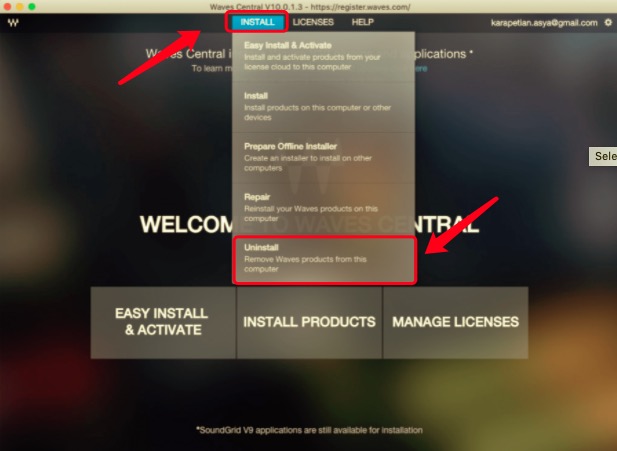
Sie können Waves-Plugins auch manuell auf dem Mac deinstallieren, indem Sie sie in den Ordnern Ihres Macs suchen. So geht's:
- Besuchen Sie die Ihres Macs Anwendungen Suchen Sie den Ordner für Waves und verschieben Sie ihn in Richtung Müll.
- Öffnen Sie nun den Hauptbibliotheksordner auf Ihrem Mac-Computer. Gehen Sie darin in den Unterordner mit der Bezeichnung Bevorzugte Einstellungen.
- Suchen Sie im Ordner Preferences den Ordner Waves Preferences und verschieben Sie ihn in den Papierkorb.
- Verwenden Sie im Internet Google, um Apps zu finden, die versteckte Dateien und Ordner in Ihrem macOS finden können. Seien Sie dabei vorsichtig.
- Verwenden Sie diese App, um zu suchen „Surf" Daten und Ordner. Sehen Sie sich alle versteckten Daten an, die es gefunden hat. Verschieben Sie sie alle wieder in den Papierkorb.
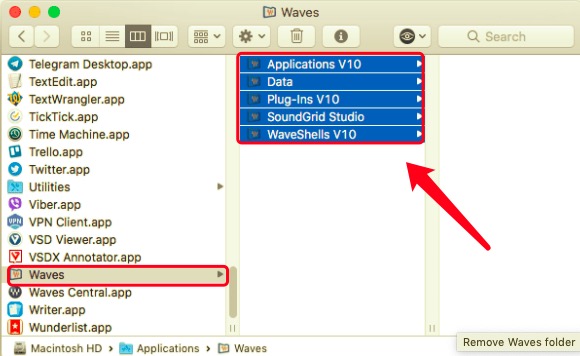
Sobald dies erledigt ist, müssen Sie die Servicedateien von Waves finden. Führen Sie dazu die folgenden Schritte aus:
- Besuchen Sie den Bibliotheksordner Ihres Mac. Öffnen Sie dazu Finder und drücken Sie die Option für Gehe zum Ordner. Geben Sie in der Suchleiste das Verzeichnis ein und klicken Sie auf GO. Das Verzeichnis lautet (ohne Punkt am Ende):
~/Library. - Suchen Sie im Bibliotheksordner die verbleibenden Daten und LÖSCHEN Sie sie alle. Diese befinden sich in der Regel in den folgenden Unterordnern:
/Library/Preferences//Library/Audio//Library/Audio/Plug-Ins/
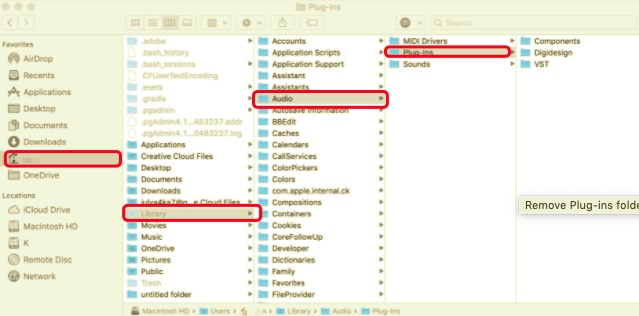
- Leeren Sie anschließend den Papierkorb Ihres Mac. Starten Sie schließlich Ihren Computer neu.
Der einfachste Weg, Waves-Plugins vom Mac zu deinstallieren
Glücklicherweise gibt es eine einfache Möglichkeit, Waves-Plugins auf dem Mac zu deinstallieren. Verwenden Sie dazu PowerMyMac, ein Optimierungstool für Apple-Computer. Damit Ihr Mac reibungsloser und schneller läuft, enthält er verschiedene Dienstprogramme.
Ein solches Dienstprogramm ist das Uninstaller, mit dem Apps, Plugins und Erweiterungen von Mac-Computern entfernt werden können. Befolgen Sie die Schritte unten, um zu verwenden PowerMyMac und sein Deinstallationsprogramm, um die Waves-Plugins zu entfernen:
- Besuchen Sie die Website, laden Sie das Installationsprogramm herunter und installieren Sie das Tool. Besuchen Sie zunächst iMyMac und laden Sie das Installationsprogramm von PowerMyMac herunter. Öffnen Sie es nach dem Herunterladen einfach und befolgen Sie die Anweisungen auf dem Bildschirm, um das Tool zu installieren.
- Öffnen Sie das Tool und wählen Sie das Modul aus. Starten PowerMyMac. In der Hauptschnittstelle sehen Sie den Leistungsmonitor. Auf der linken Seite sind Dienstprogramme. Klicken Sie in diesem Teil auf Uninstaller.
- Apps scannen. Klicken Sie nun auf die Scan um nach allen Apps auf Ihrem Computer zu suchen.
- Wählen Sie Waves-Plugins. Wählen Sie die Waves-App aus der angezeigten Liste aus. Alle seine Dateien und Ordner werden angezeigt. Wählen Sie die tatsächlichen Plugins aus, die Sie löschen möchten.
- Wenn Sie alles ausgewählt haben, was Sie entfernen möchten, klicken Sie auf das Sauber Taste. PowerMyMac sendet eine Bestätigung, dass der Vorgang abgeschlossen ist. Warten Sie auf diese Bestätigung.

Teil 3. Fazit
Waves Plugins sind umwerfend. Da sind viele von denen. Wenn Ihr Abonnement endet, möchten Sie möglicherweise die nicht benötigten Plugins deinstallieren. Daher haben wir Ihnen beigebracht, wie Sie Plugins mit der Waves Central-App deaktivieren können.
Danach haben wir die manuelle (sehr lange) Methode zum Deinstallieren von Waves-Plugins auf einem Mac-Computer gegeben. Am Ende haben wir über eine kurze, einfache Methode gesprochen. Der PowerMyMac Das Tool von iMyMac kann verwendet werden, um Apps, Plugins, Erweiterungen und andere unerwünschte Daten von Ihrem Mac zu entfernen, ohne das System zu beschädigen. Das Tool ist sehr zuverlässig und leistungsstark!



